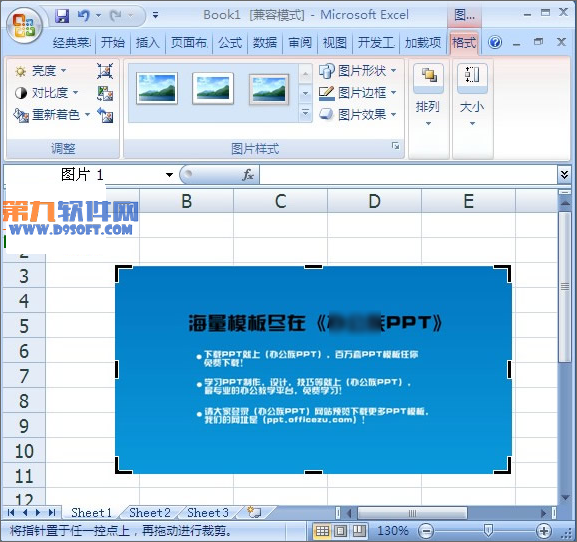如何在Excel表格中裁剪图片
发布时间:2015-06-06 来源:查字典编辑
摘要:当然,我们是表格中就有这个功能,可以轻松实现,下面一起来体验一下吧。1、当Excel插入图片后,将自动跳转到“格式”...
当然,我们是表格中就有这个功能,可以轻松实现,下面一起来体验一下吧。
1、当Excel插入图片后,将自动跳转到“格式”当中,点击“排列”旁的“大小”里面的“裁剪”工具。

2、然后选择图片,按鼠标右键选择“大小和属性”。
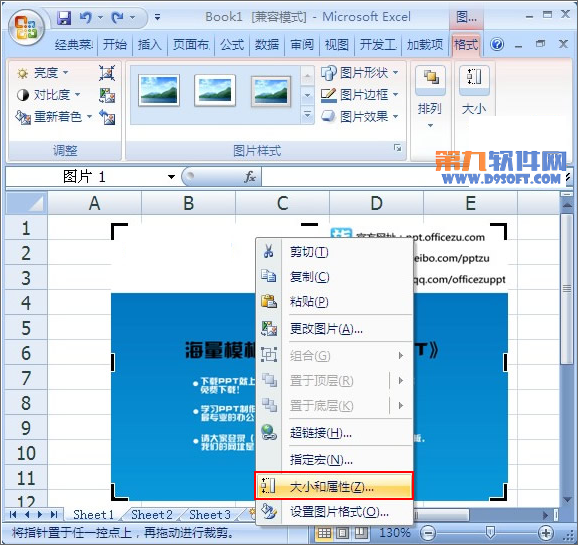
3、在弹出的“大小和属性”栏内的“裁剪”项目中“输入”上下左右的距离参数。
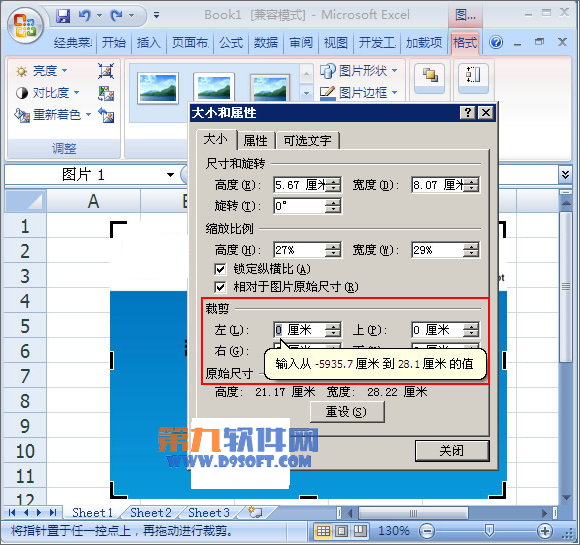
4、如果嫌上不麻烦的话,可以直接按住“四周”的边框拖动也可以裁剪图片。